Máquina de Vendas, Moeda e Loja
Na Oficina de Criação, os jogadores podem personalizar a loja onde compram itens.
Os jogadores podem abrir a loja por meio da Máquina de Vendas e usar fichas para comprar diversos itens, como armas, armaduras, munição e arremessáveis.
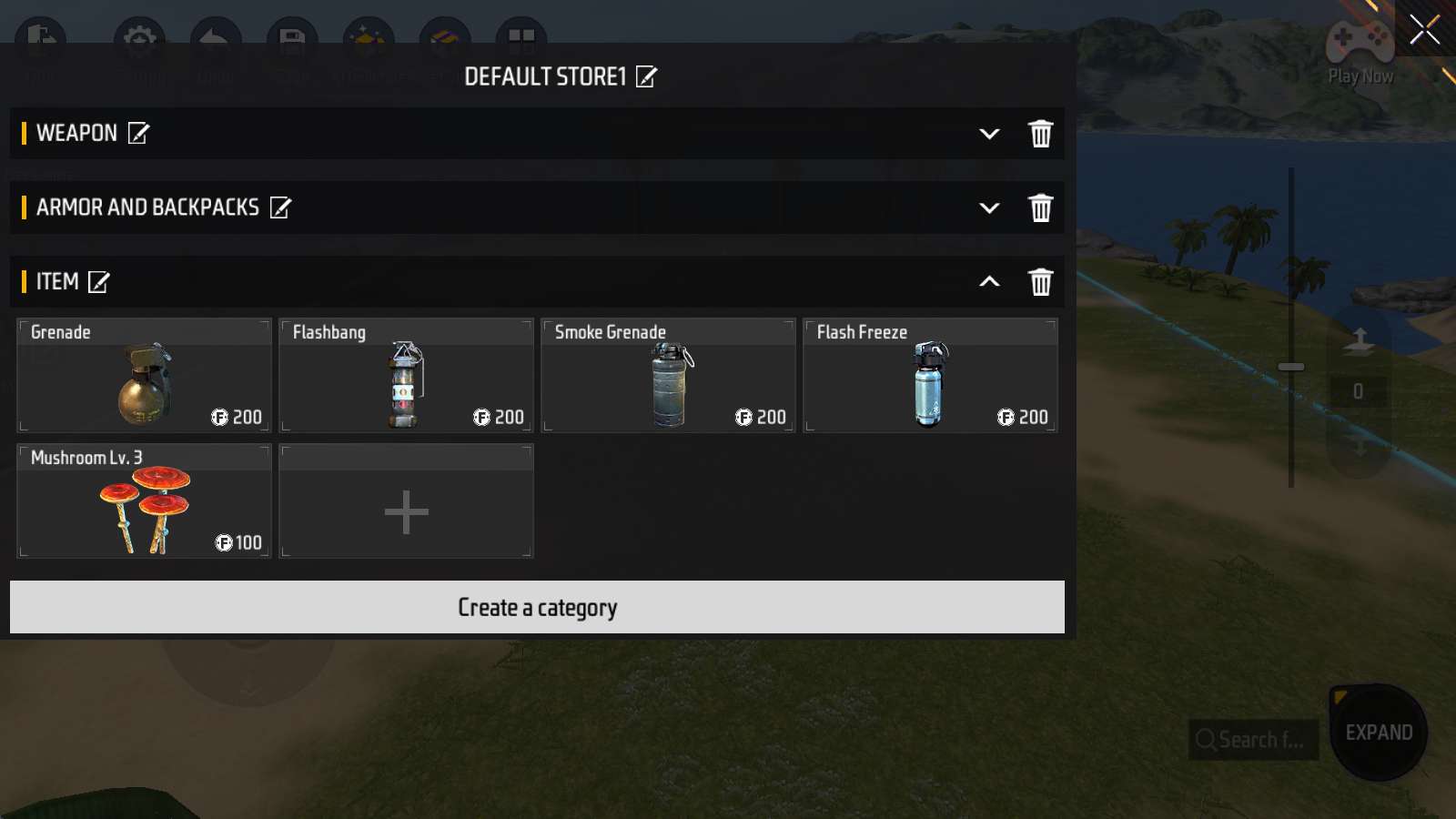
Há três categorias principais: “Arma”, “Armaduras e Mochilas” e “Item”.
(As duas primeiras categorias estão ocultas aqui)
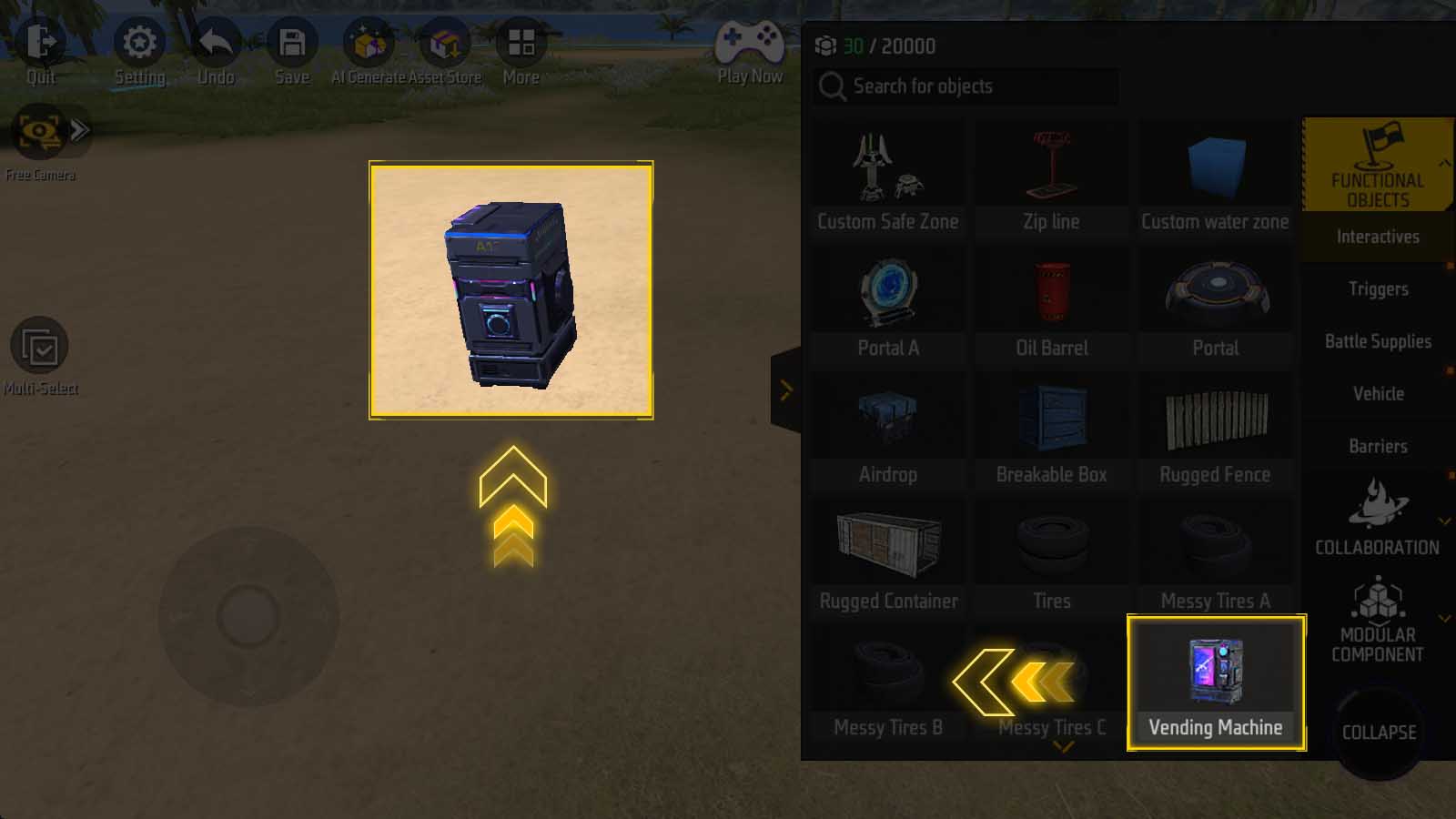
Em “Objetos Funcionais - Interativos”, encontre a “Máquina de Vendas” e coloque-a no mapa.
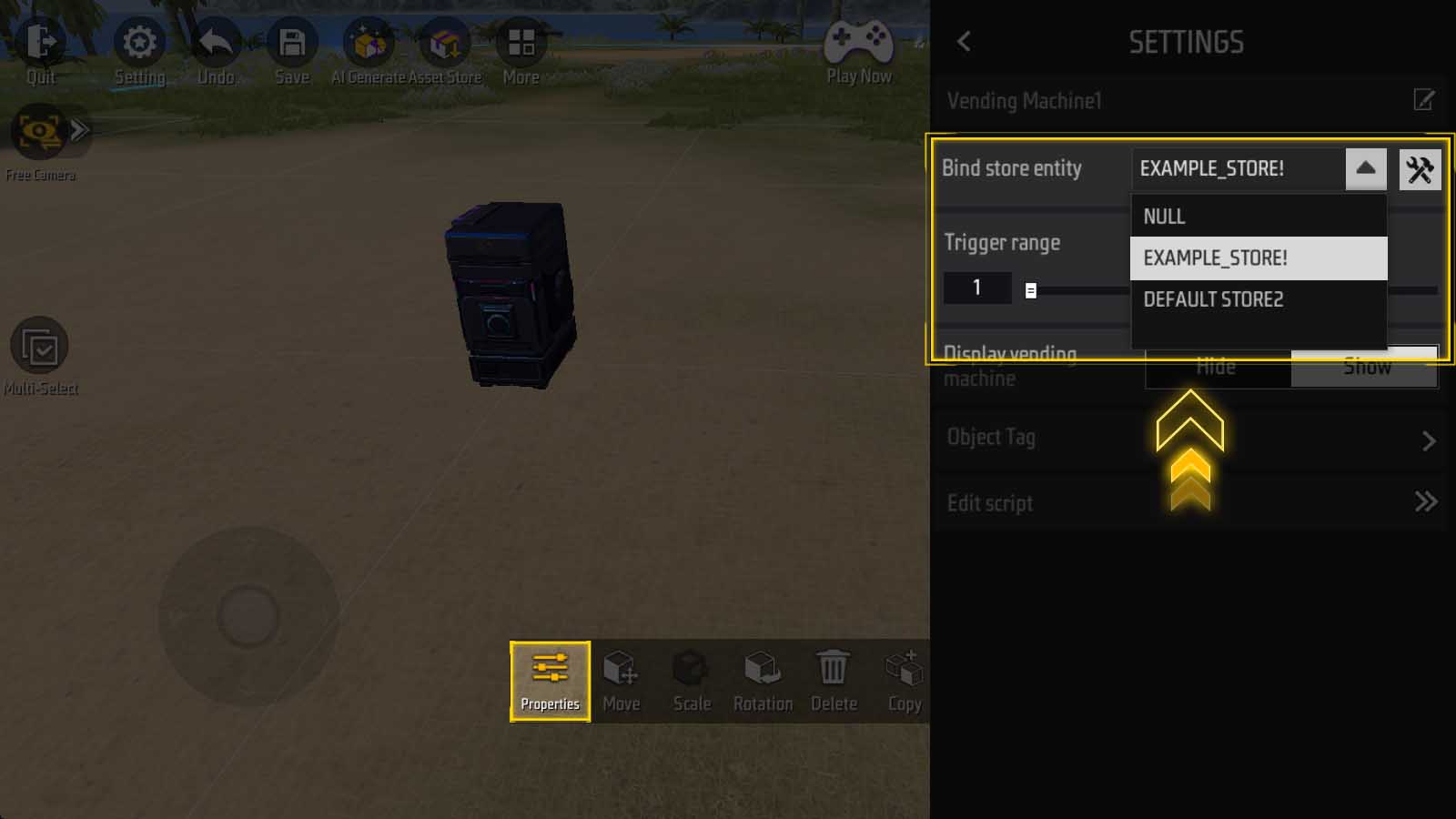
Acesse as propriedades e selecione uma das lojas na lista suspensa “Vincular a entidade da loja”.
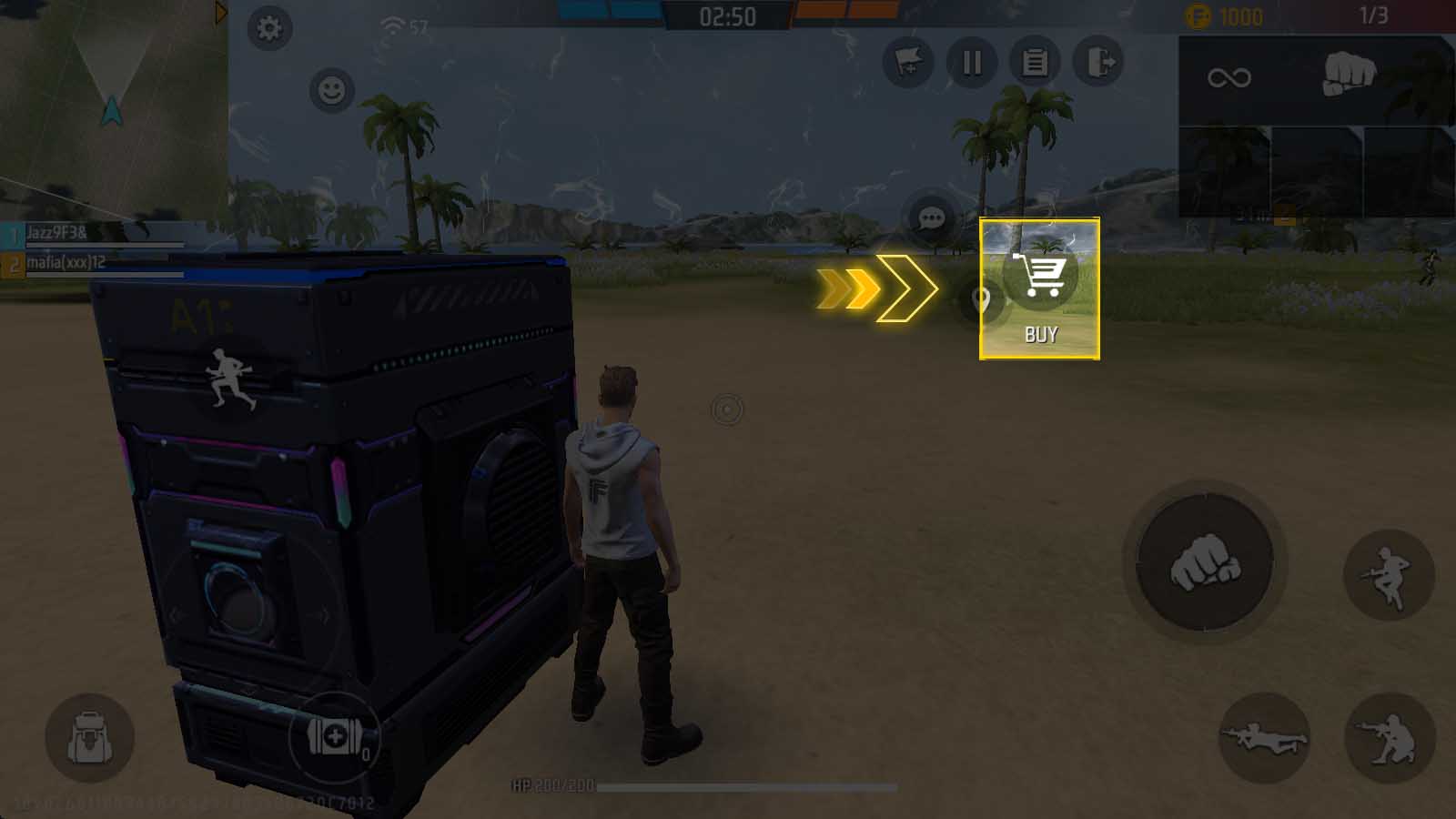
Entre no jogo e vá até a Máquina de Vendas, onde o botão “COMPRAR” aparecerá. Clique no botão do carrinho de compras para exibir a loja selecionada.
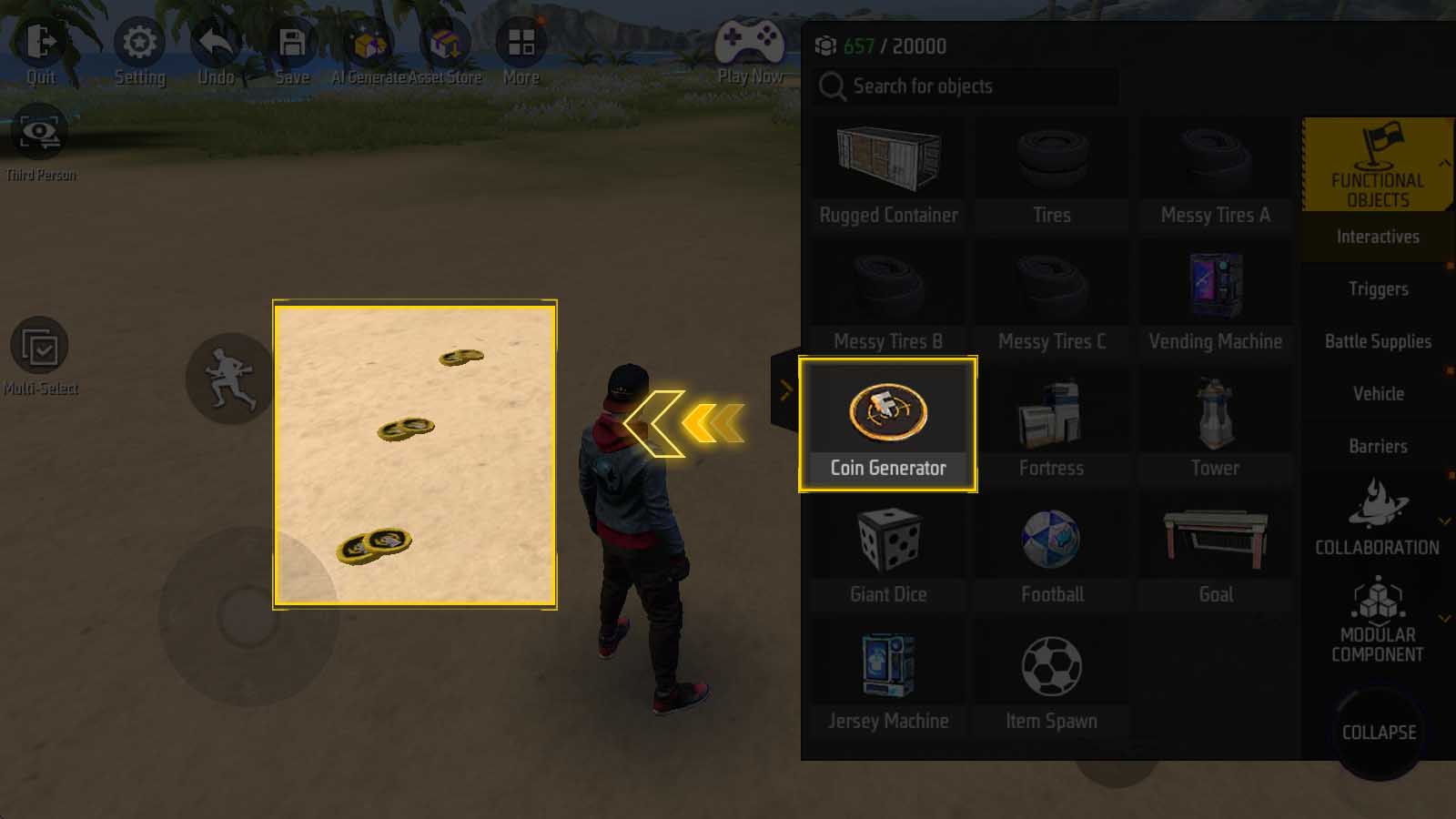
Além disso, o “Gerador de Moedas” em “Objetos Funcionais - Interativos” pode colocar moedas de ouro no mapa.
Os jogadores poderão pegá-las ao tocar e receberão uma certa quantidade de fichas.
Entrada das Configurações da Loja
No Capítulo 3, mencionamos as configurações da loja.
Lembra onde estava?
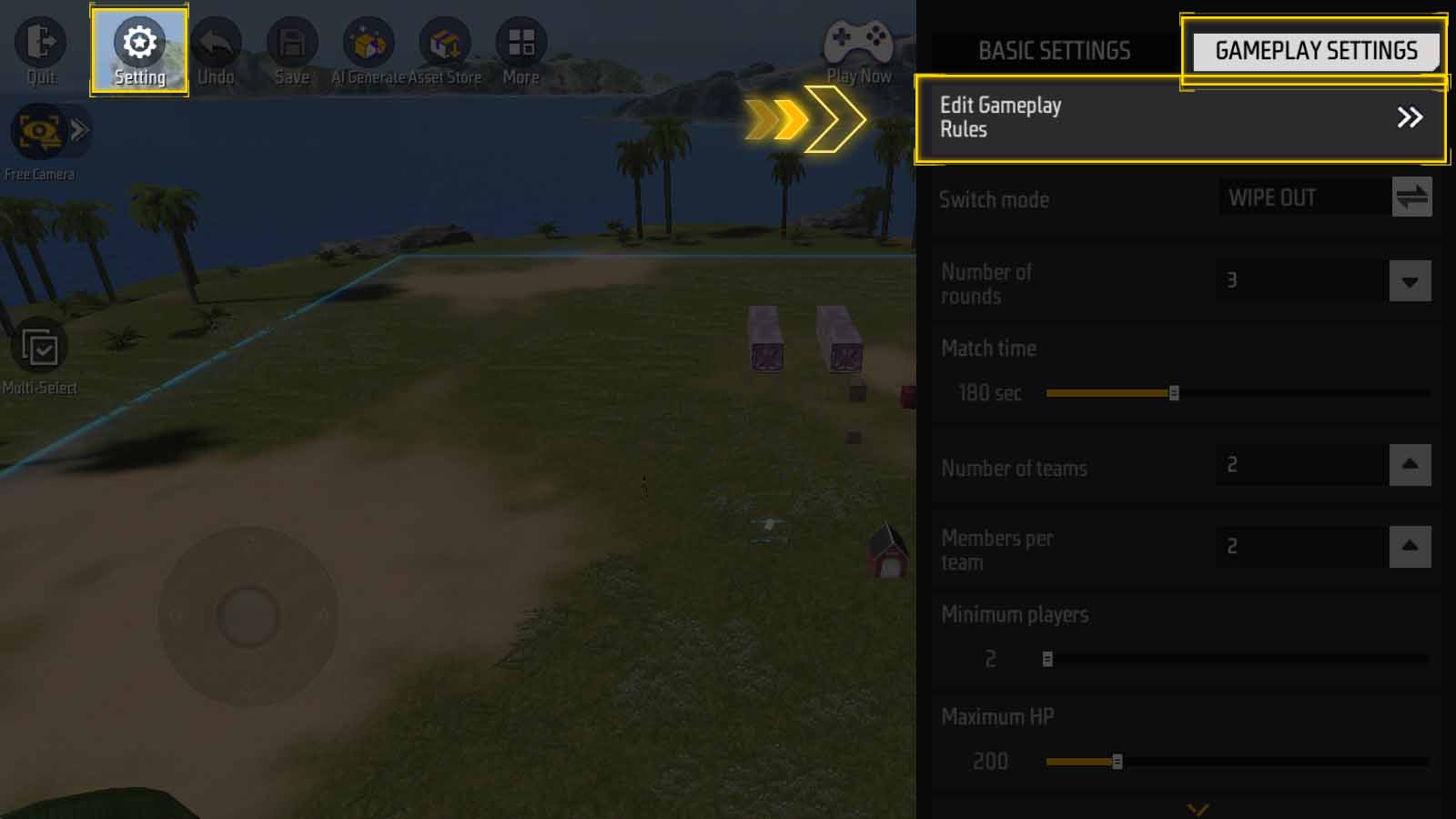
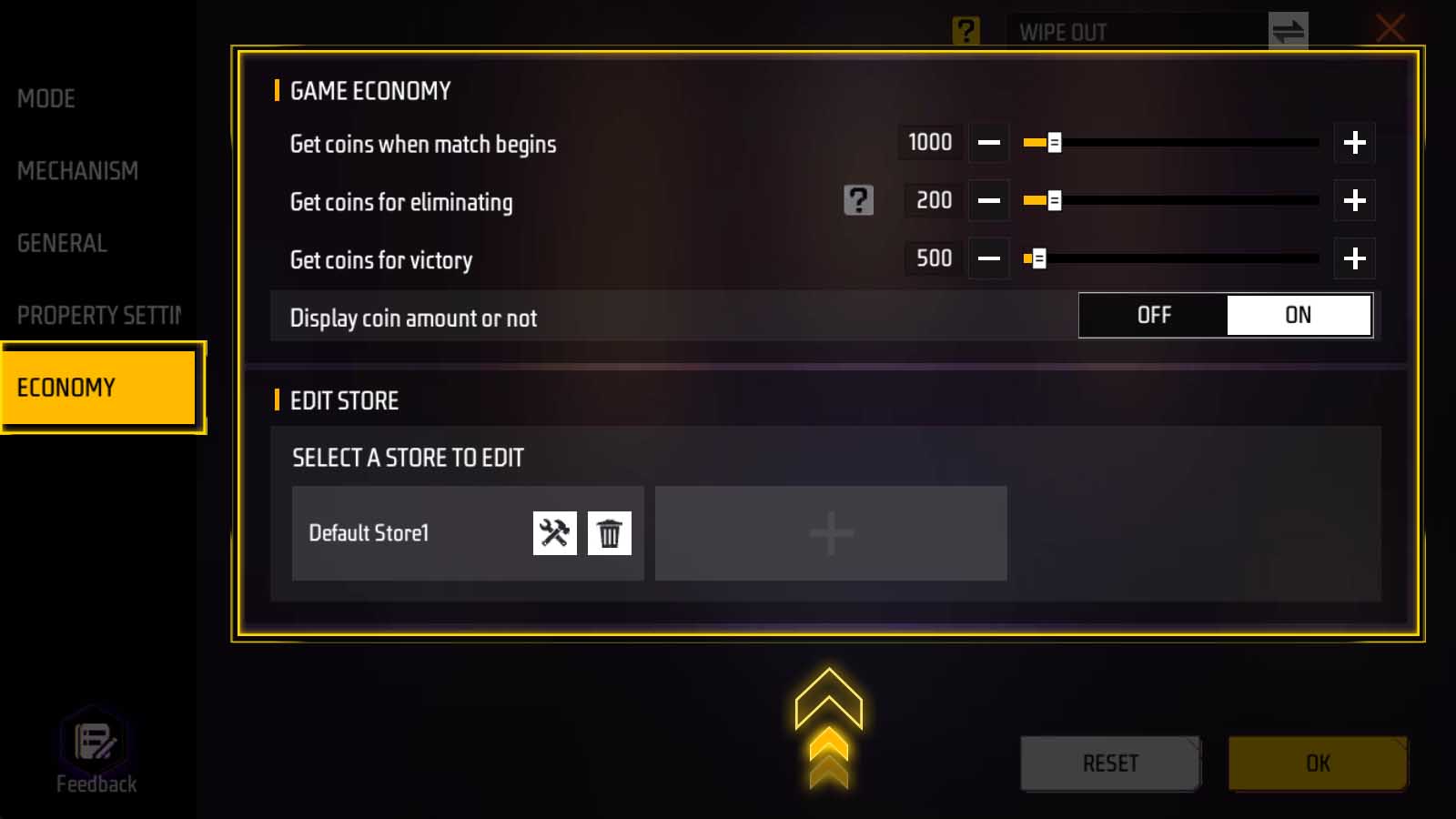
Vá até “Editar Regras de Jogabilidade”, as configurações da loja estão no painel “Economia”.
Você também pode acessar essa interface pelo menu “Mais - Loja e Economia”.
Adquirir fichas
Assim como em alguns jogos de tiro clássicos, você ganhará fichas no início de uma rodada, ao eliminar um oponente e ao vencer uma rodada.
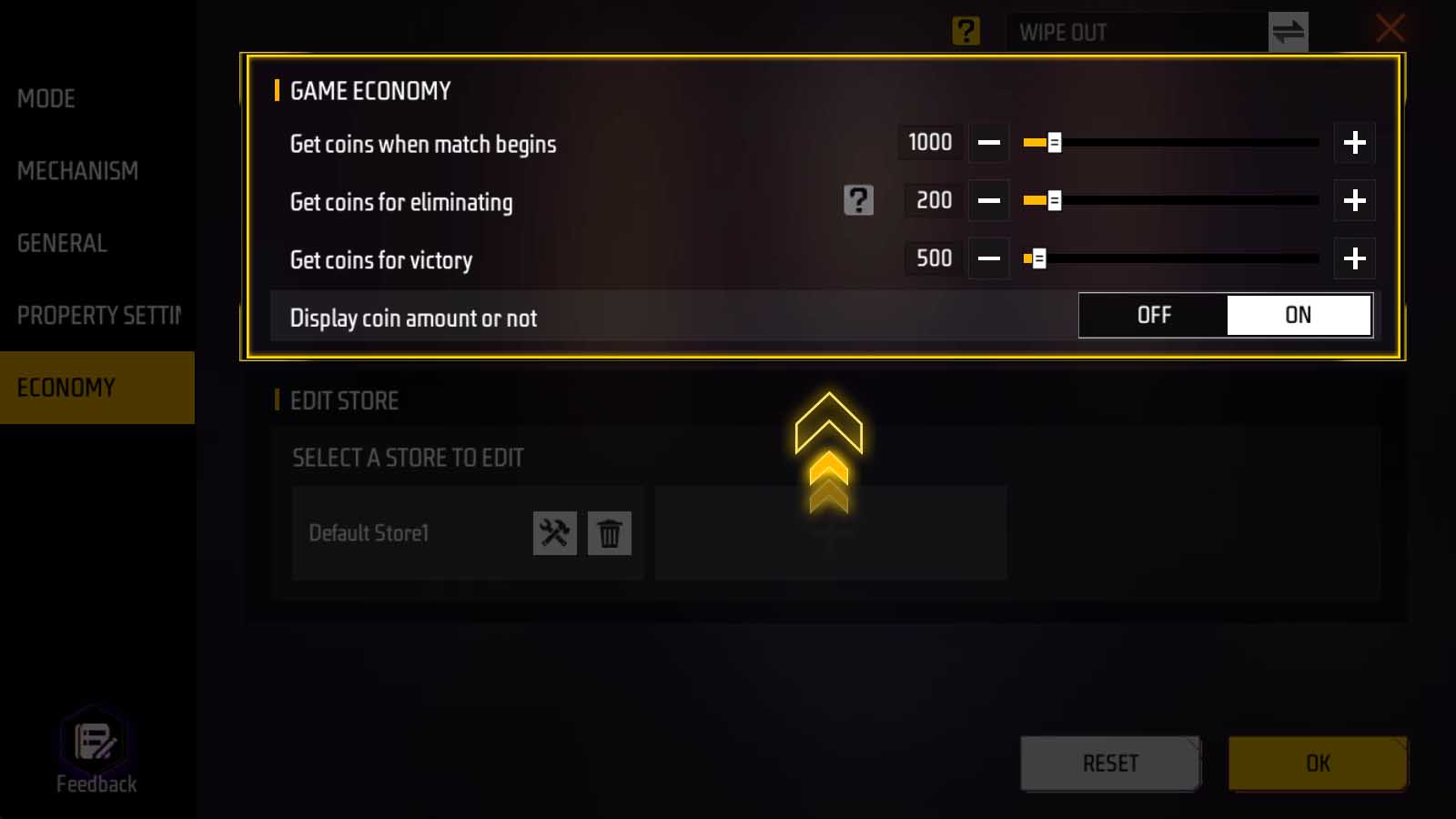
No painel “Economia”, você pode ajustar a quantidade de fichas recebidas nesses três cenários.
Também é possível ajustar se a quantidade de fichas será exibida ou não.
Modificar Itens da Loja
Modificar Preço
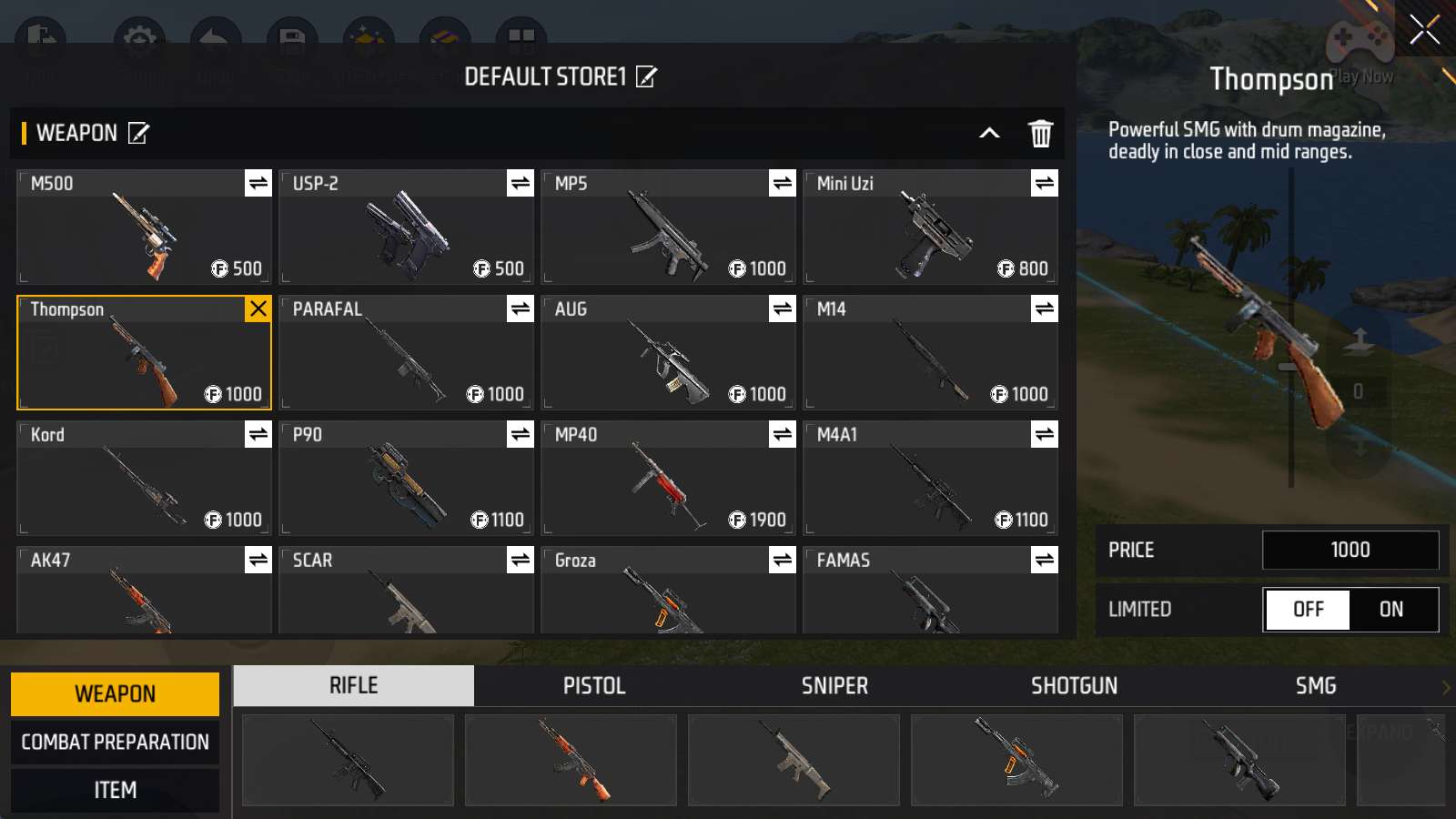
Clique no botão de ferramentas na loja padrão, dentro de “Editar Loja”, e selecione um item da loja.
No painel de detalhes à direita, você pode modificar o preço desse item e controlar se ele terá quantidade limitada:
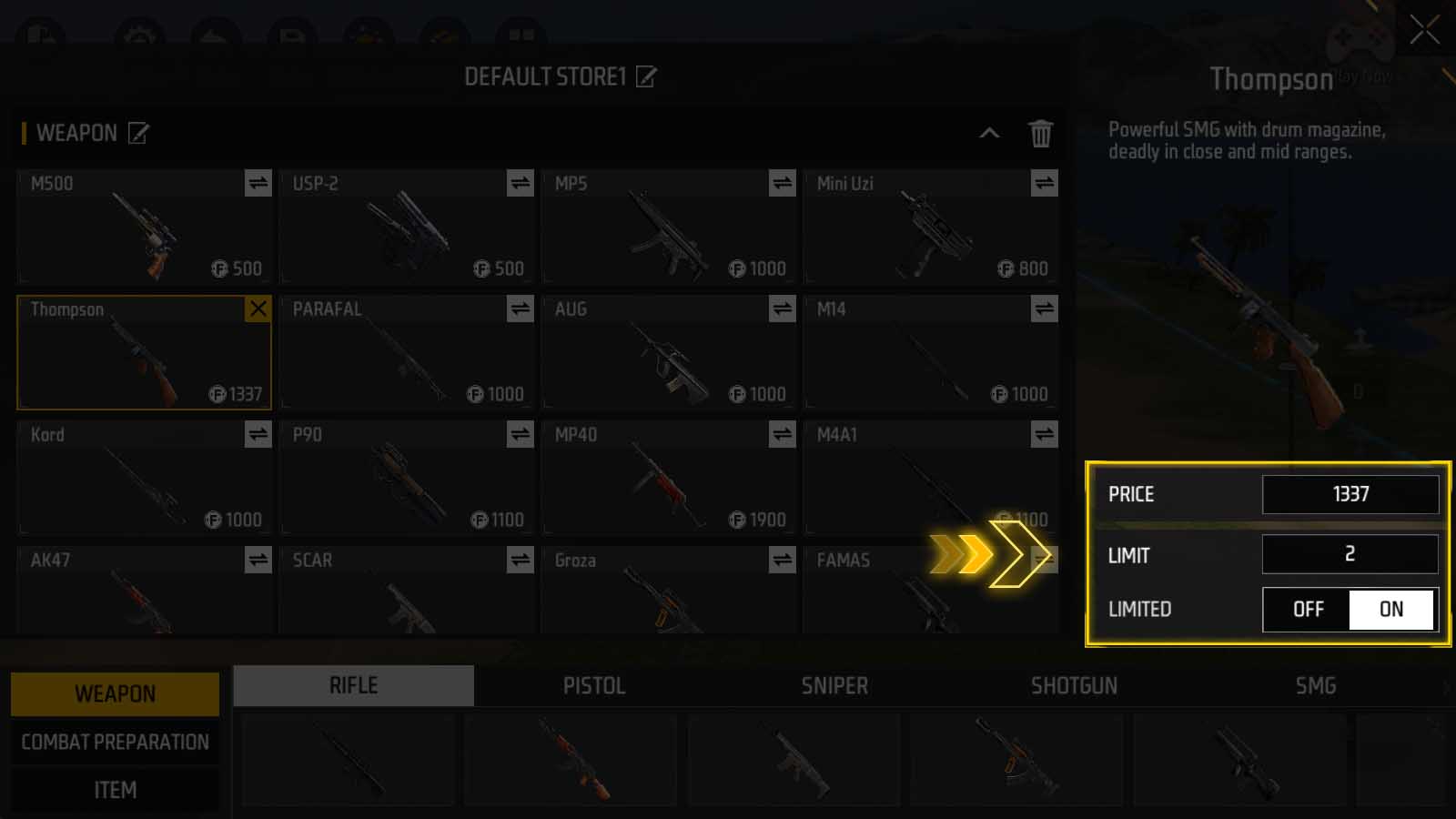
Modificar Posição
Clique no botão de troca (seta dupla) no canto superior direito de outro item da loja para trocar suas posições:
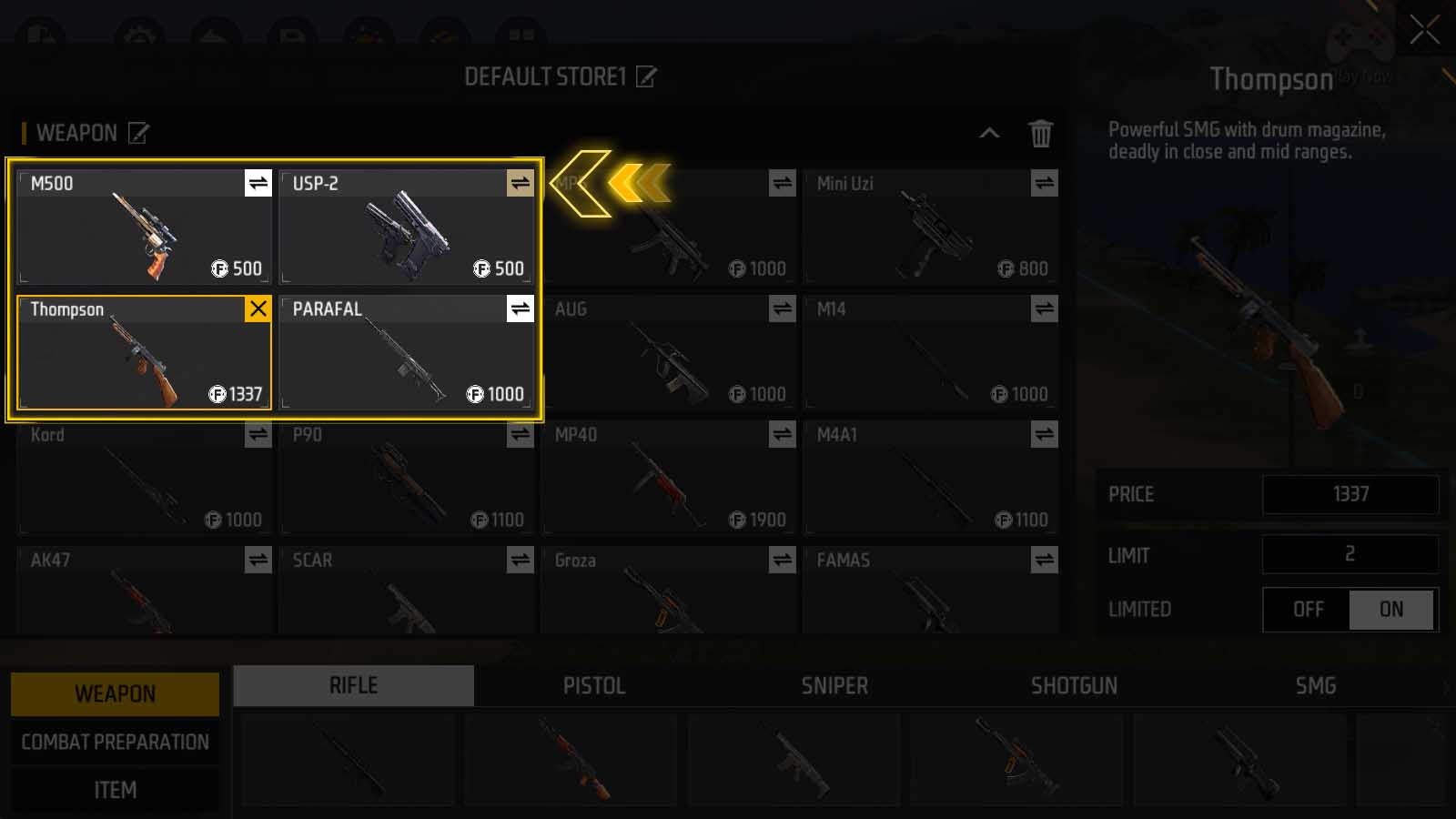
Substituir Item da Loja
Clique em um dos itens da lista de baixo para adicioná-lo imediatamente ao destino selecionado:

Atenção: Isso substituirá o item no espaço atual. Cuidado para não se perder!
Excluir Item da Loja
Clique no botão “X” no canto superior direito de um item selecionado da loja para excluí-lo:
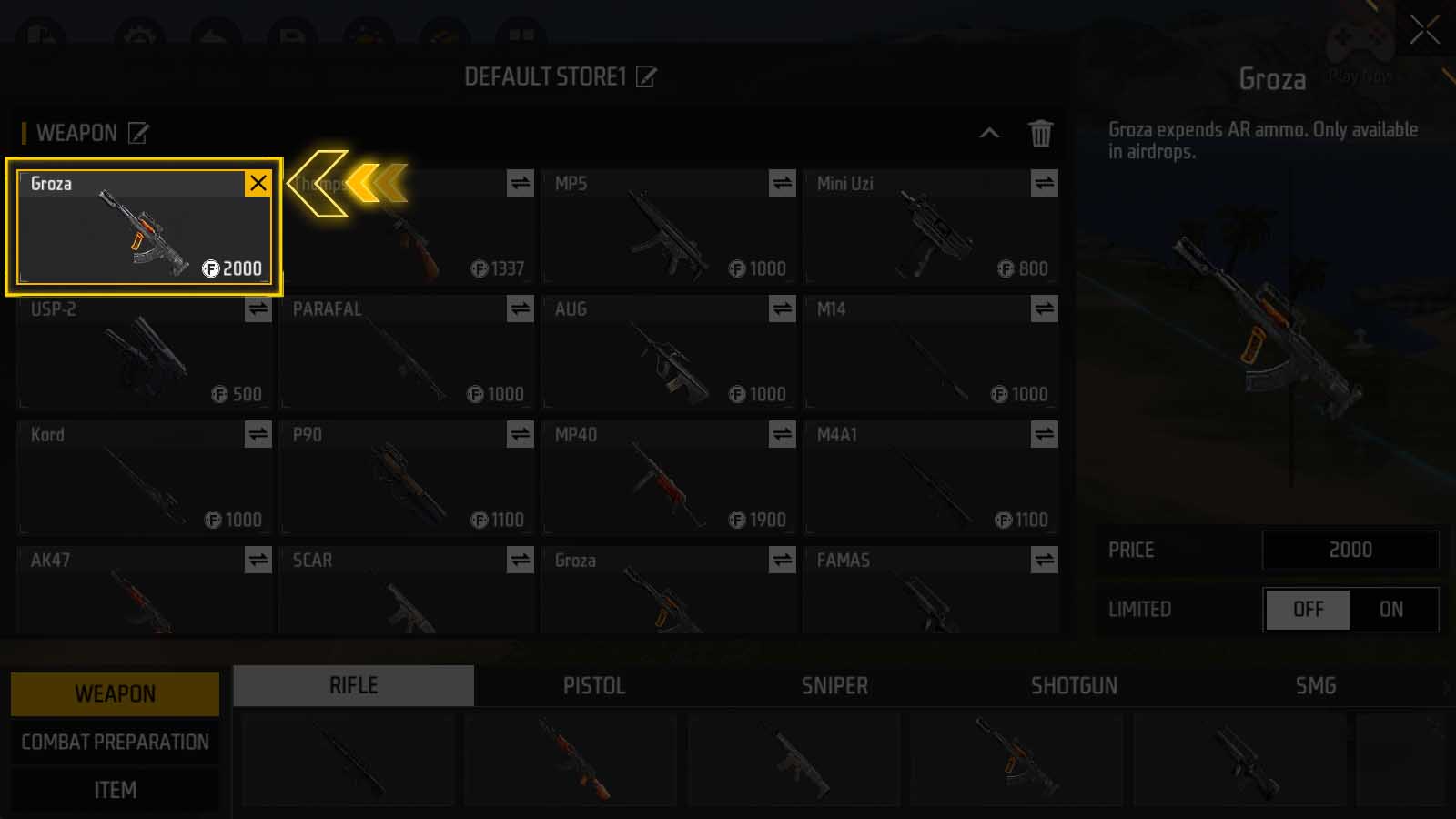
Adicionar item à loja
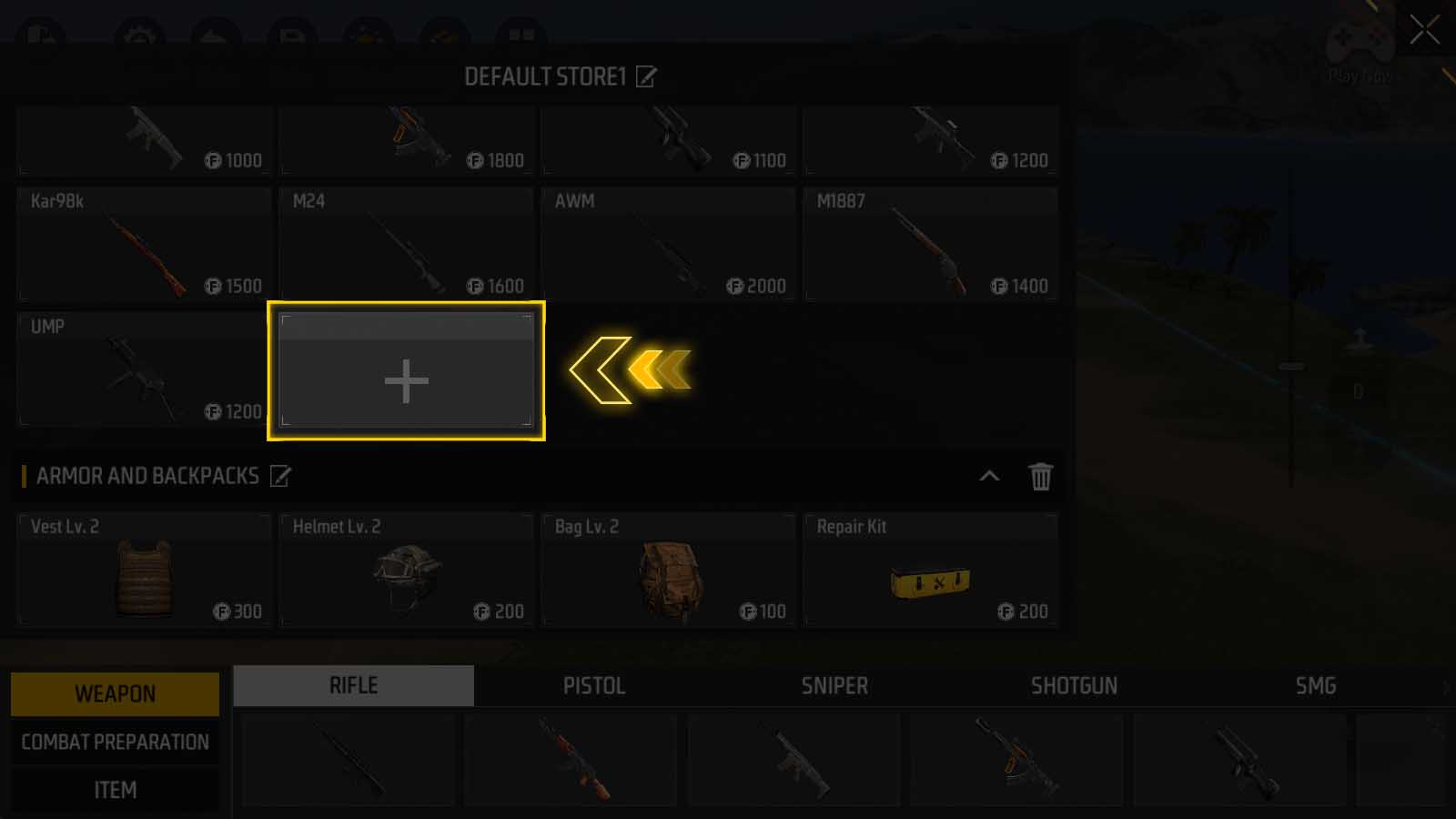
Selecione o espaço com + (sinal de mais) no final da categoria e, em seguida, clique em um item na lista de baixo para adicioná-lo à loja.
Modificar Categoria
Além de personalizar suas armas, as categorias podem ser renomeadas, excluídas e criadas.
Renomear Categoria
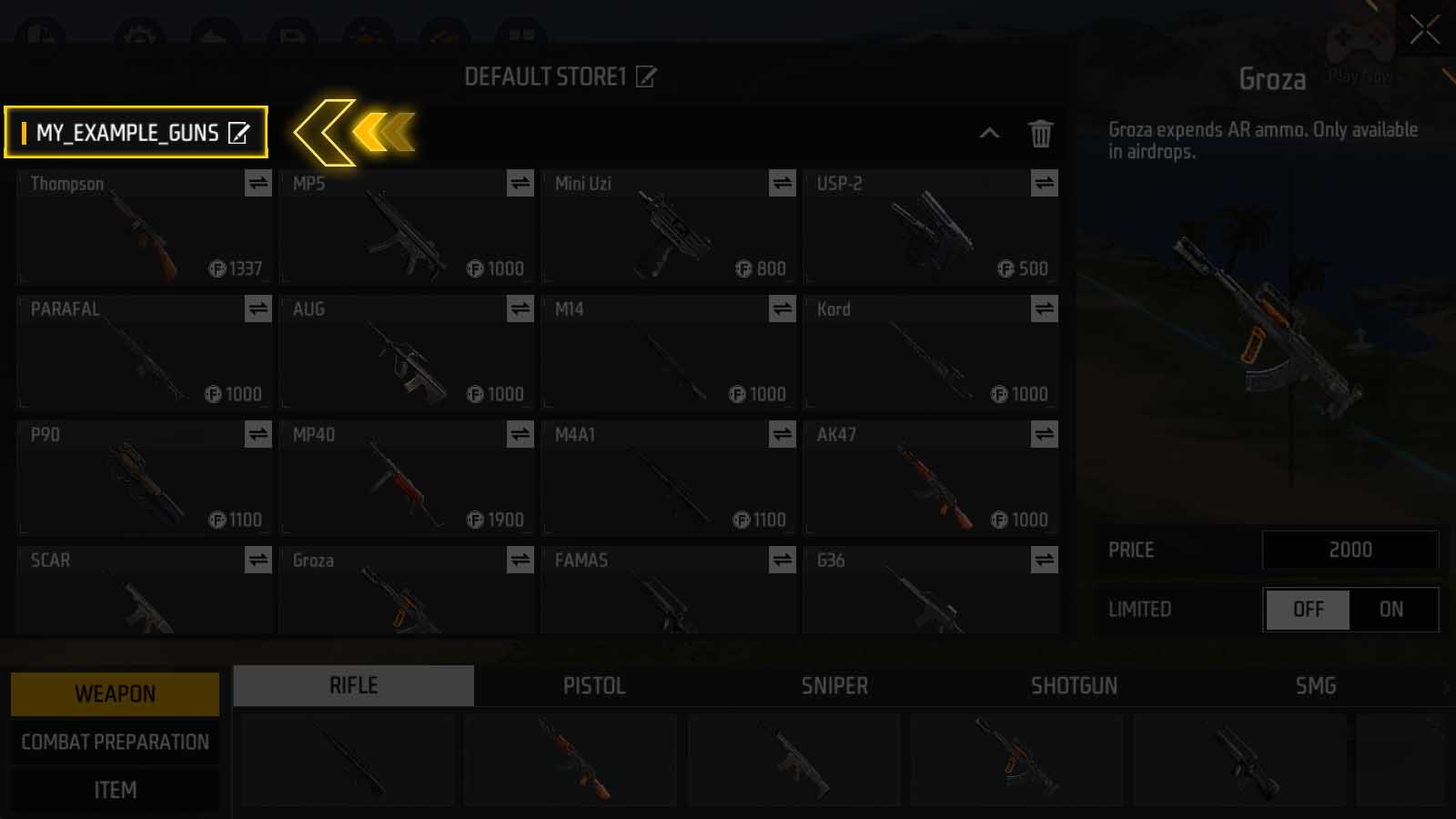
Clique no botão de “caneta e bloco de notas” no lado esquerdo da barra de título da categoria para modificar o nome dessa categoria.
Apagar categoria
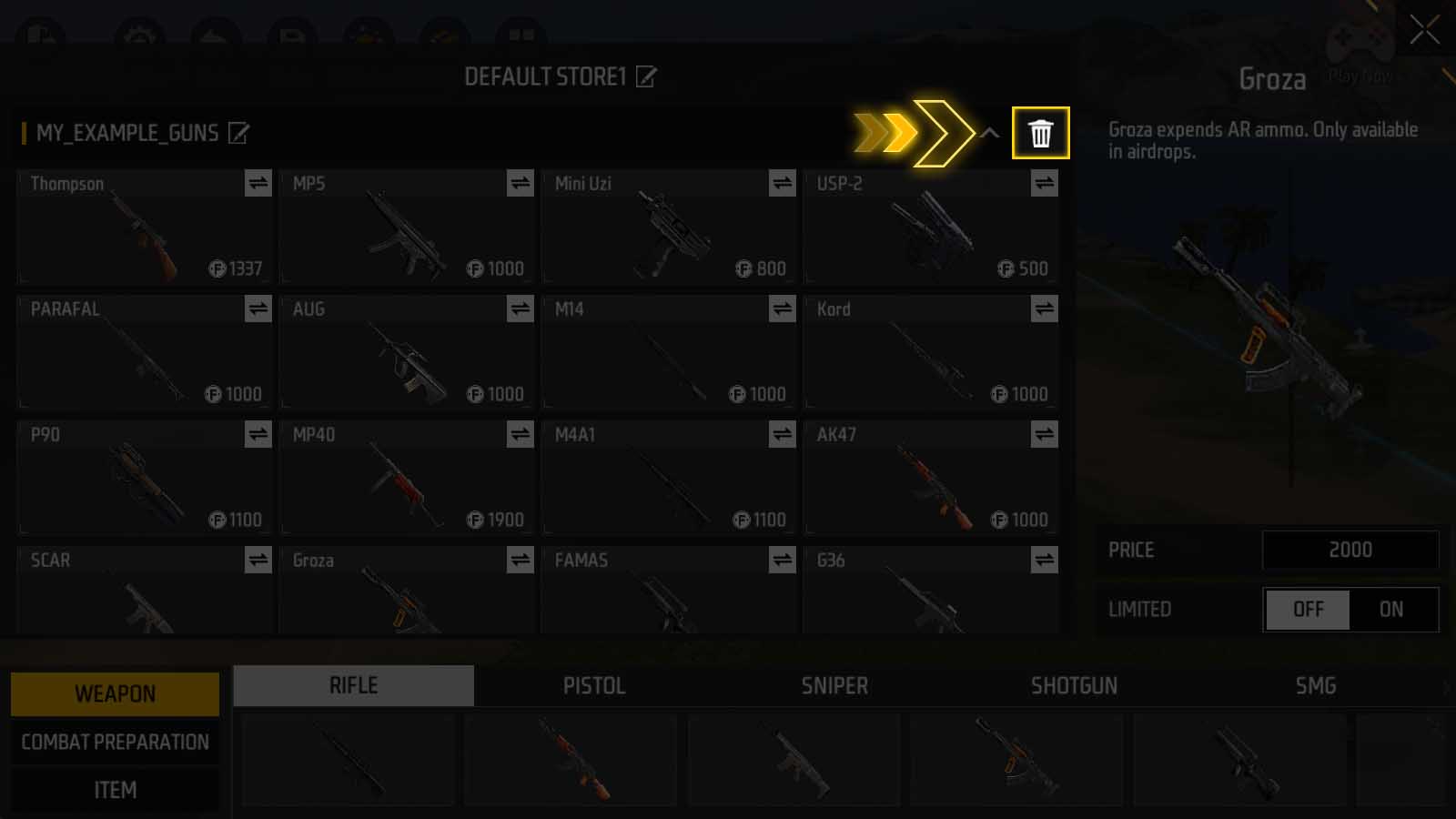
Clique no botão de “lixeira” no lado direito da barra de título da categoria para apagá-la.
Criar Categoria
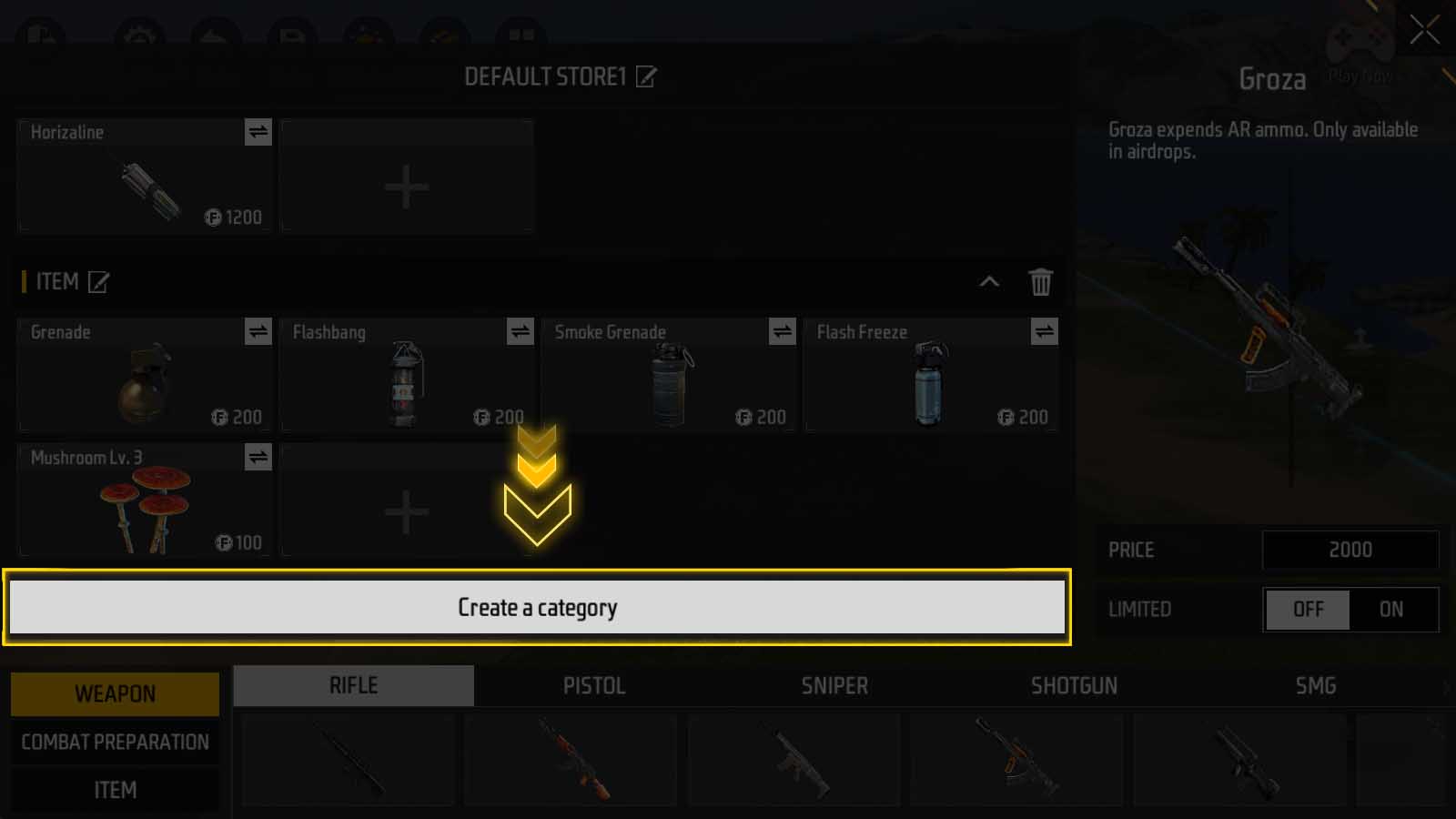
Role até o final da lista de categorias para encontrar o botão “Criar categoria”. Clique nele para criar uma nova categoria vazia.
Modificar Loja
Além de personalizar suas armas e categorias, a loja também pode ser criada, renomeada ou excluída.
Renomear Loja
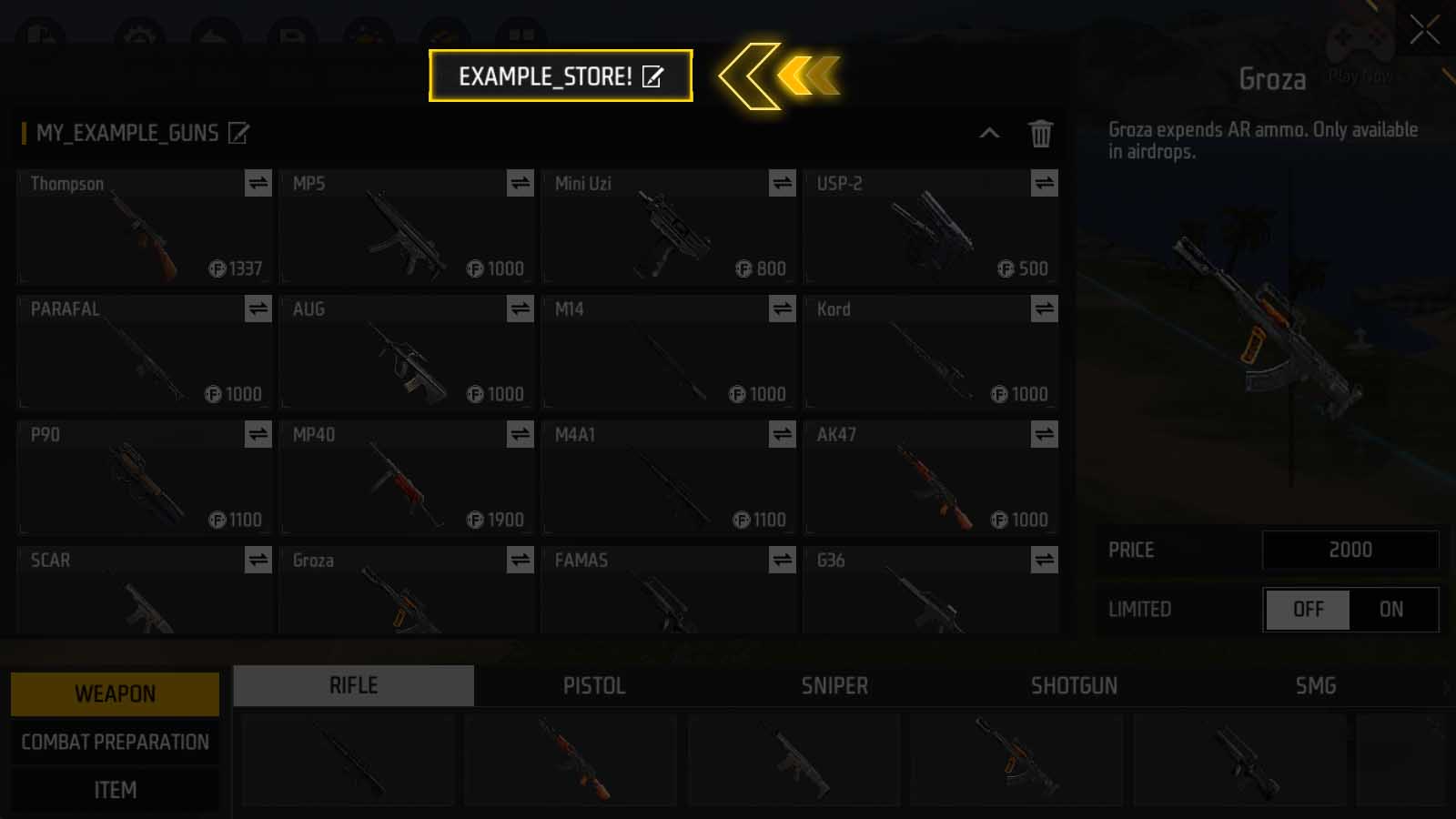
O nome da loja atual é exibido no centro, acima de todos os produtos.
Da mesma forma, você pode clicar no ícone de “caneta e bloco de notas” para renomear.
Excluir Loja
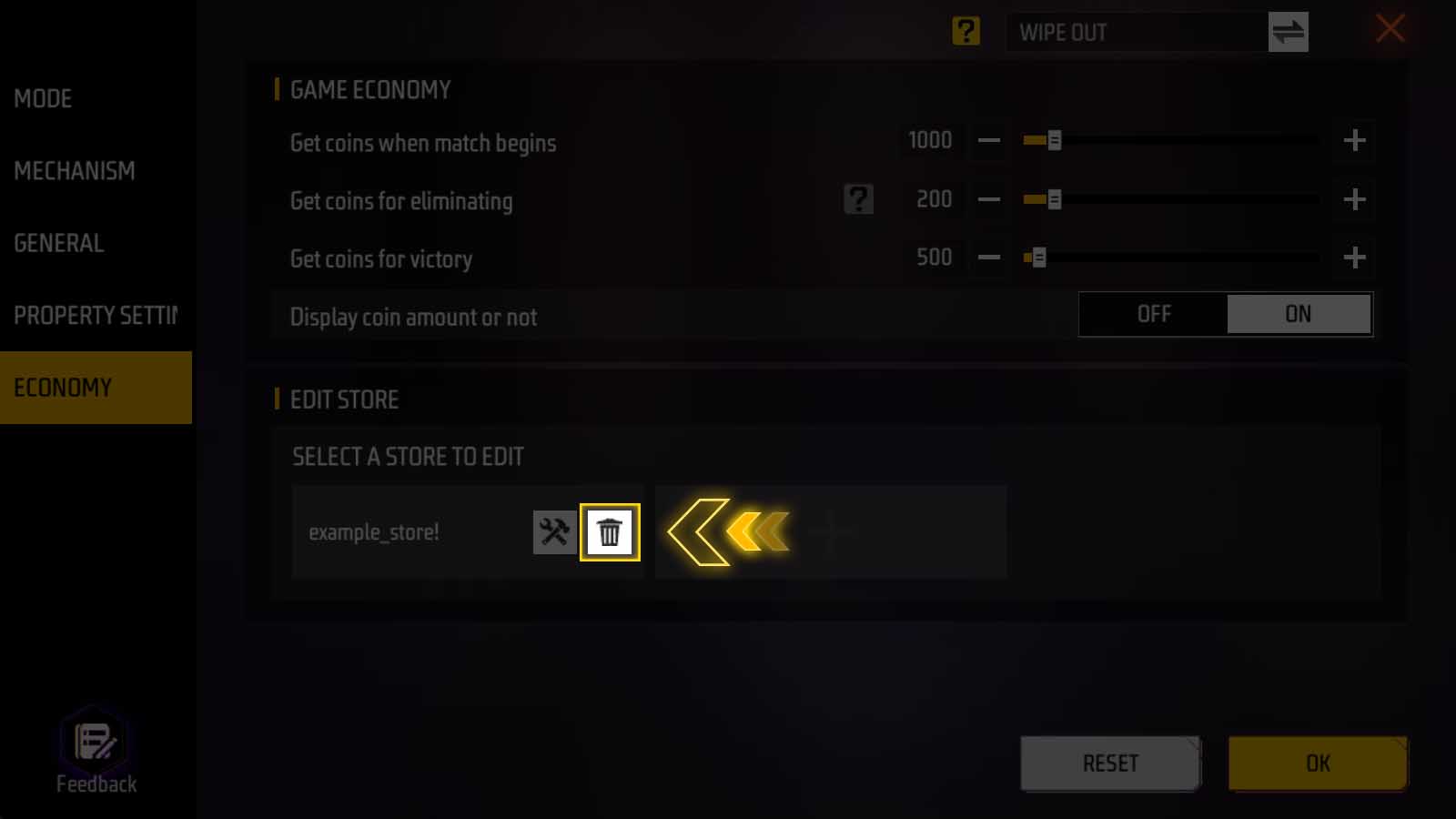
Vá até o painel “Economia” e clique no botão de “lixeira” para excluir uma loja.
Cuidado! Depois de clicar no botão “OK” para confirmar a exclusão, a loja não poderá ser recuperada.
Criar Loja
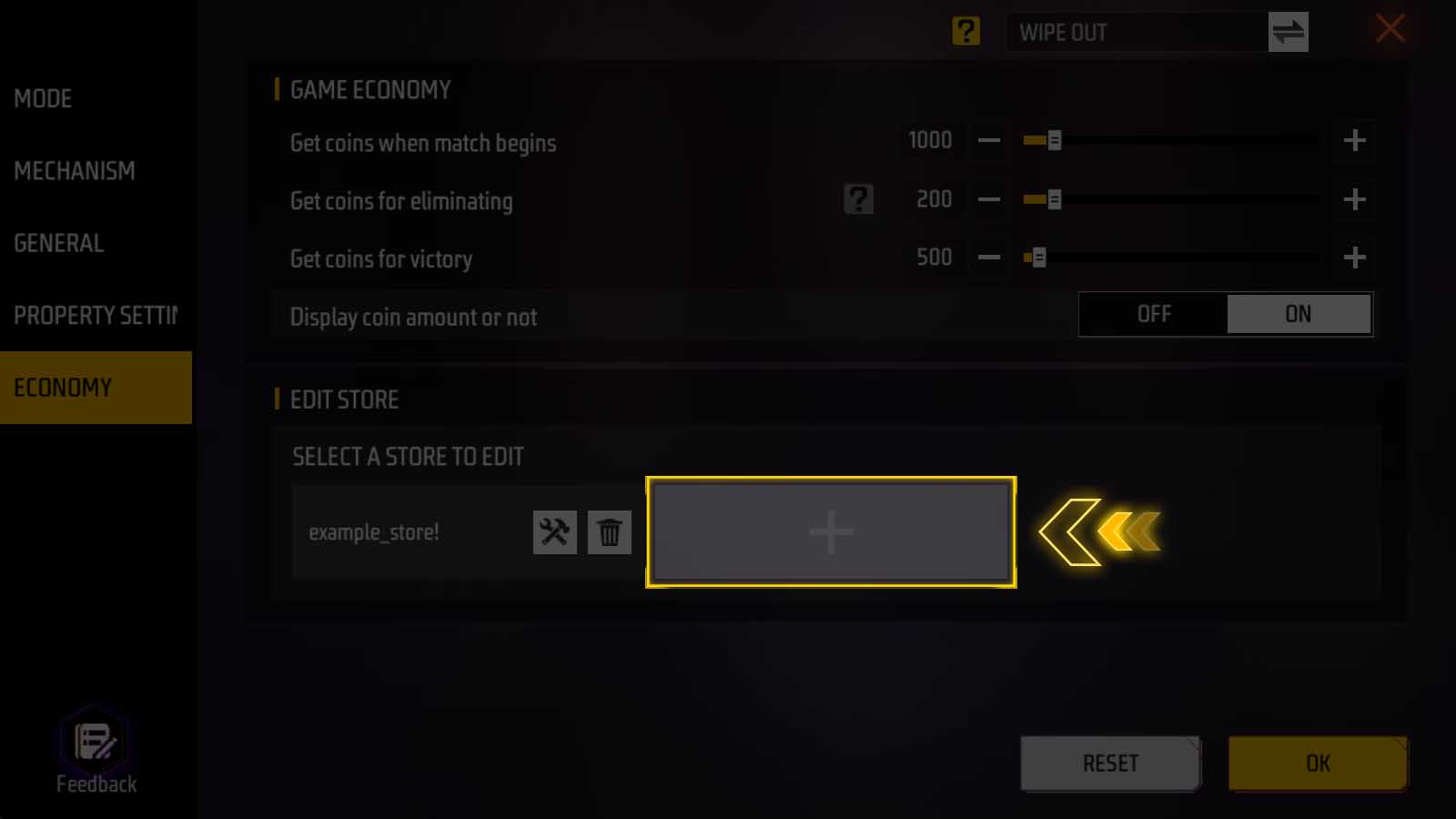
Clique no espaço com + (sinal de mais) no final da lista para criar uma loja vazia.